Laptop User Guide - Windows 7
Table Of Contents
- Funkcije
- Umrežavanje
- Pokazivački uređaji i tastatura
- Korišćenje pokazivačkih uređaja
- Korišćenje tastature
- Korišćenje interventnih tastera
- Prikazivanje informacija o sistemu
- Otvaranje menija „Pomoć i podrška“
- Smanjivanje osvetljenosti ekrana
- Povećavanje osvetljenosti ekrana
- Menjanje slike na ekranu
- Pokretanje stanja spavanja (fn+f5)
- Pokretanje funkcije QuickLock (fn+f6) (odabrani modeli)
- Pokretanje Web pregledača (fn+f7) (odabrani modeli)
- Pokretanje štampača (fn+f8) (odabrani modeli)
- Isključivanje zvuka na zvučniku (fn+f7) (odabrani modeli)
- Smanjivanje jačine zvuka na zvučniku (fn+f8) (odabrani modeli)
- Povećavanje jačine zvuka na zvučniku (fn+f9) (odabrani modeli)
- Reprodukcija prethodne numere ili odeljka audio CD-a ili DVD-a (fn+f10) (odabrani modeli)
- Reprodukcija, pauziranje ili nastavak reprodukcije audio CD-a ili DVD-a (fn+f11) (odabrani modeli)
- Reprodukcija sledeće numere ili narednog odeljka audio CD-a ili DVD-a (fn+f12) (odabrani modeli)
- Korišćenje interventnih tastera
- Korišćenje ugrađene numeričke tastature
- Korišćenje opcionalne spoljašnje numeričke tastature
- Multimedija
- Multimedijalne funkcije
- Multimedijalni softver
- Audio
- Video
- Optička disk jedinica (samo kod odabranih modela)
- Prepoznavanje instalirane optičke disk jedinice
- Korišćenje optičkih (CD, DVD i BD) diskova
- Izbor pravog diska (CD-ovi, DVD-ovi i BD-ovi)
- Reprodukcija CD-a, DVD-a ili BD-a
- Konfigurisanje automatske reprodukcije
- Promena postavki DVD regiona
- Poštovanje upozorenja o autorskim pravima
- Kopiranje CD-a ili DVD-a
- Kreiranje (narezivanje) CD-a ili DVD-a
- Uklanjanje optičkog diska (CD-a, DVD-a ili BD-a)
- Rešavanje problema
- Ležište za optički disk ne može da se otvori kako bi se izvadio CD, DVD ili BD
- Računar ne prepoznaje optičku disk jedinicu
- Sprečavanje prekida reprodukcije
- Disk ne može da se reprodukuje
- Disk ne može automatski da se reprodukuje
- Film se zaustavlja, preskače ili se nasumično reprodukuje
- Film se ne prikazuje na spoljašnjem ekranu
- Proces narezivanja diska ne može da počne ili se zaustavlja pre završetka
- Morate ponovo instalirati upravljački program uređaja
- Web kamera
- Upravljanje napajanjem
- Podešavanje opcija napajanja
- Korišćenje spoljašnjeg izvora napajanja naizmeničnom strujom
- Korišćenje napajanja iz baterije
- Korišćenje alatke za proveru baterije
- Prikazivanje preostalog nivoa napunjenosti baterije
- Umetanje ili uklanjanje baterije
- Punjenje baterije
- Maksimalno produžavanje vremena pražnjenja baterije
- Upravljanje slabim nivoima baterije
- Kalibracija baterije
- Ušteda baterije
- Skladištenje baterije
- Odlaganje upotrebljene baterije
- Zamena baterije
- Testiranje adaptera naizmenične struje
- Isključivanje računara
- Disk jedinice
- Spoljašnji uređaji
- Spoljašnje medijske kartice
- Memorijski moduli
- Bezbednost
- Zaštita računara
- Korišćenje lozinki
- Postavljanje lozinki u operativnom sistemu Windows
- Zadavanje lozinki u softveru Computer Setup (Podešavanje računara)
- BIOS administrator password (Administratorska lozinka za BIOS)
- Korišćenje opcije DriveLock u softveru Computer Setup (Podešavanje računara)
- Korišćenje opcije Auto DriveLock u softveru Computer Setup (Podešavanje računara)
- Korišćenje bezbednosnih opcija u softveru Computer Setup (Podešavanje računara)
- Korišćenje antivirusnog softvera
- Korišćenje softvera zaštitnog zida
- Instaliranje kritičnih ažuriranja
- Korišćenje softvera HP ProtectTools Security Manager (samo na odabranim modelima)
- Instaliranje bezbednosnog kabla
- Ažuriranja softvera
- Izrada rezervnih kopija i oporavak
- Computer Setup (Podešavanje računara)
- MultiBoot
- Upravljanje i štampanje
- Smernice za čišćenje
- Indeks
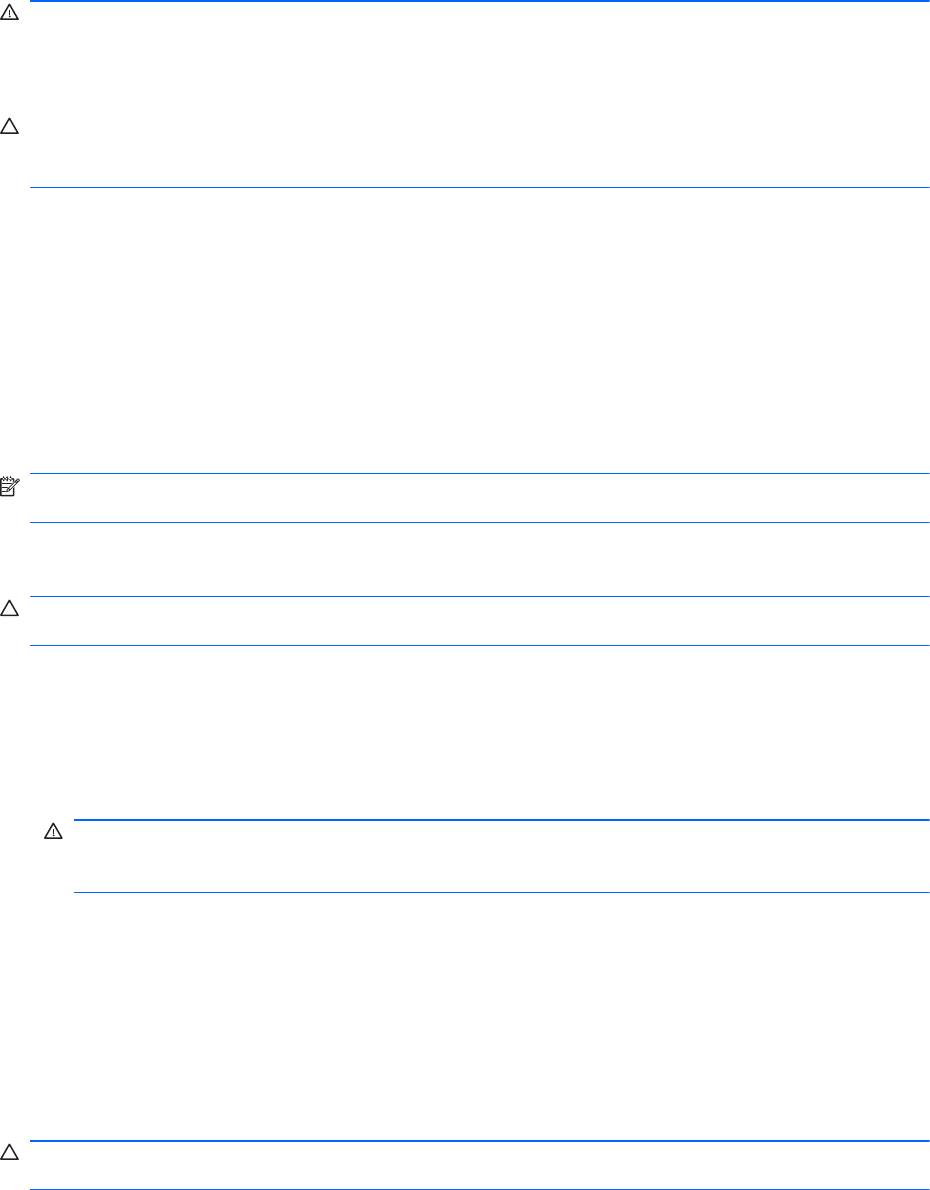
Procedure za čišćenje
Sledite procedure izložene u ovom odeljku kako biste bezbedno očistili svoj prenosni ili tablet
računar.
UPOZORENJE! Da biste sprečili nastanak električnog šoka ili oštećenje komponenti, ne
pokušavajte da očistite svoj prenosni ili tablet računar dok je uključen. Pre čišćenja prenosnog ili
tablet računara, isključite napajanje na prenosnom ili tablet računaru tako što ćete isključiti računar,
prekinuti vezu sa spoljašnjim izvorom napajanja, a zatim isključiti sve spoljašnje uređaje iz napajanja.
OPREZ: Nemojte da nanosite sprejem sredstva za čišćenje niti tečnost direktno na površinu
prenosnog ili tablet računara. Tečnost koja kapne na površinu može trajno da ošteti unutrašnje
komponente.
Čišćenje ekrana
Nežno obrišite ekran pomoću mekane tkanine bez vlakana navlažene sredstvom za čišćenje stakla
bez alkohola
. Uverite se da je ekran suv pre nego što zatvorite poklopac ekrana.
Čišćenje bočnih strana i poklopca
Da biste očistili i dezinfikovali bočne strane i poklopac, koristite mekanu krpicu od mikrofibera ili
antilopa navlaženu nekim od gorenavedenih rastvora za čišćenje ili upotrebite odgovarajuće
antibakterijske maramice za jednokratnu upotrebu.
NAPOMENA: Prilikom čišćenja poklopca prenosnog računara koristite kružne pokrete kako biste
lakše uklonili prljavštinu i prašinu.
Čišćenje dodirne table i tastature
OPREZ: Kada čistite dodirnu tablu i tastaturu, vodite računa o tome da tečnost ne prodre između
tastera. Ukoliko se tečnost prolije, to može dovesti do trajnog oštećenja unutrašnjih komponenti.
●
Da biste očistili i dezinfikovali dodirnu tablu i tastaturu, koristite mekanu krpicu od mikrofibera ili
antilopa navlaženu nekim od gorenavedenih rastvora za čišćenje ili upotrebite odgovarajuće
antibakterijske maramice za jednokratnu upotrebu.
●
Da se tasteri ne bi slepili i da biste uklonili prašinu, ostatke krpica i čestice nakupljene ispod
tastera, upotrebite limenku komprimovanog vazduha sa cevčicom.
UPOZORENJE! Da biste smanjili rizik od strujnog udara ili oštećenja unutrašnjih komponenti,
nemojte koristiti papučicu usisivača za čišćenje tastature. Usisivač može da ostavi kućne
otpatke na površini tastature.
Čišćenje pera za tablet računar i držača za pero
Koristeći neko od gorenavedenih rastvora za čišćenje, navlažite mekanu krpicu od mikrofibera ili
antilopa, ili upotrebite odgovarajuće antibakterijske maramice za jednokratnu upotrebu:
●
Da biste očistili pero, trljajte ga pokretima nagore i nadole da biste lakše uklonili prljavšinu i
prašinu.
●
Držač za pero bi trebalo da čistite kružnim pokretima oko njegovog otvora.
OPREZ: U držač za pero ne sipajte nikakvu tečnost i ne stavljajte ništa osim pera za tablet računar.
Držač za pero nije odvojen od nekih delova unutrašnje elektronike tablet računara.
Procedure za čišćenje 151










